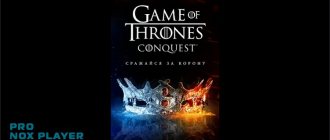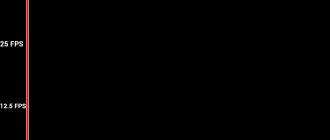Зачем это нужно?
В зависимости от уровня графики и движка игры она становится более или менее требовательна к системным характеристикам. Если ваш компьютер гораздо слабее тех требований, что заявлены официальным издателем или разработчиками игры, то, скорее всего, приложение либо не запустится совсем, либо будет сильно тормозить.
В чем проявляется торможение игры и как его выявить? Очень просто. После запуска вы заметите, что количество кадров в секунду существенно ниже комфортного значения в 30 и более ФПС. Это проявляется в подергивании картинки, зависаниях или замедленности изображения на экране. Само собой, из-за таких неудобств играть становится неудобно или вовсе невозможно. Именно поэтому необходимо подобрать игры под так, чтобы цифровые развлечения приносили удовольствие, а не заставляли игрока возиться с настройками.
Большинство современных игр имеют градацию настроек графики по качеству (низкие, средние, высокие и максимальные). Часто вы можете вручную выставить каждый параметр и подобрать такие настройки, при которых ваш компьютер справится с возложенной на него нагрузкой.
Примерно 10 лет назад считалось нормальным играть на старых ПК, с лагами и «тормозами». В современном мире ни один избалованный геймер даже не запустит игру, если она будет плохо работать на его ПК.
Удобный метод
Следующий вариант — Desktop App. Он также не пригодится, поскольку существует третий и самый простой способ. Нажимайте на строчку с надписью Begin Detection. Пока ведется проверка игр на совместимость с компьютером, устройство может подвиснуть несколько раз, поэтому не пугайтесь. В конце теста на экране выведется результат со сравнительно характеристикой системных требований и конфигурации компьютера. Каждый компонент будет проходить проверку на совместимость и отмечаться зеленым или красным цветом. В конце анализа вы увидите рекомендуемые настройки графики и разрешения для выбранной игры и процентное соотношение. В итоге вы можете узнать слабые места компьютера и заменить устаревшие элементы.
Оптимизация
Нельзя забывать тот факт, что на стабильную работу компьютерной игры влияют не только характеристики устройства, но и оптимизация движка. Сейчас можно встретить много проектов, которые выходят в раннем доступе и постепенно дорабатываются. При этом такие игры сопровождаются кучей изъянов и плохой оптимизацией. Даже самые современные конфигурации не способны справиться с игрой, поэтому выдают такой же слабый результат, как, например, компьютеры среднего ценового сегмента. В этом случае подобрать игру по параметрам компьютера невозможно. Вам придется ждать доработок от создателей или поклонников самой игры.
Тест графического адаптера от Nvidia
В первую очередь хотелось бы рассмотреть онлайн-тест, который предоставляется компанией Nvidia на ее официальном сайте, по адресу https://www.geforce.com/games-applications/pc-games/grand-theft-auto-v/gpu-analyzer . Несмотря на то, что тест предоставляется Nvidia, проверить совместимость можно, даже если у вас AMD. Итак, главное, что нужно помнить – проверить совместимость в браузере Google Chrome не получится, поскольку они прекратили поддержку NPAPI для апплетов Java. Говоря простым языком, для процесса проверки требуется модуль Java, который не работает в Chrome. Можно воспользоваться другим обозревателем – например, Internet Explorer или Opera.
Если пакет Java не установлен, то, после нажатия Check Now, вам предложат скачать последнюю версию данного модуля с официального сайта разработчика.
После скачивания и установки Javaу вас появится возможность проверить совместимость графического процессора с игрой. Поэтому вновь переходим по ссылке, представленной выше, и нажимаем CHECK NOW. В случае когда видеокарта слаба, вы увидите сообщение похожее на то, что изображено на картинке.
Если все в порядке, то рамка будет зеленой, и вид будет следующий:
Однако, проверка только графической платы не дает исчерпывающих ответов, поэтому, если видеокарта подходит, то можно перейти к следующему тесту.
Что влияет на производительность?
Разберемся, на что нужно обращать внимание при подборе игры по системным требованиям. Первое — это технические характеристики. В этом случае необходимо обращать внимание на все параметры: процессор, оперативная память, видеокарта, наличие интернета и свободное место на жестком диске. Отдельное внимание стоит уделить видеокарте, поскольку именно она в большинстве случаев отвечает за обработку графики.
Второй момент — программное обеспечение. Некоторые проекты разрабатываются специально под определенные версии операционных систем. Например, игры от Microsoft теперь запускаются только на Windows 10. Также часть приложений создана исключительно для 64-битных платформ. Эти параметры также нужно учитывать при подборе игры.
Где найти характеристики?
Операционная система предлагает всю необходимую информацию пользователю. Для доступа к ней вам необходимо сделать следующее:
- Открыть
- Обратить внимание на разделы «Система» и «Выпуск Windows». Здесь находится вся необходимая информация о компьютере, кроме видеокарты.
- Чтобы понять, какая видеокарта установлена в вашем компьютере, нужно в окне «Система» выбрать пункт «Диспетчер устройств».
- В открывшемся окне найдите раздел «Видеоадаптеры» и посмотрите название устройства.
- Найти характеристики компонента можно в Интернете.
Тест в Steam
Помимо прочих тестов, есть возможность проверить ПК на совместимость с игрой через Steam, хотя отзывы о такой проверке не самые лестные, по следующей причине — необходимая точность не достигается: порой может быть показано, что PC подходит с видеокартой на 256 мегабайт. Однако, если другие способы по каким-либо причинам не подходят, делаем следующее:
- Запускаем Steam.
- Нажимаем сочетание клавиш WIN (кнопка, позволяющая вызвать меню пуск) и R на клавиатуре.
- В появившемся окне вставляем следующее: steam://checksysreqs/271590.
Где найти системные требования игры?
Чтобы подобрать игры по системным требованиям компьютера, необходимо отыскать перечень требований от разработчиков проекта. Здесь все зависит от способа, которым вы приобретаете игру:
- Покупая игру в коробке, вы можете ознакомиться с требованиями на задней части упаковки.
- Приобретая ключ в интернет-магазине (например, Steam), прочтите всю информацию на странице с описанием.
- Скачивая пиратскую версию, ознакомьтесь с системными требованиями на странице с раздачей или спросите в комментариях у других пользователей.
Чтобы подобрать игру по параметрам компьютера, необходимо сравнить характеристики ПК и требования к игре. Если ваше устройство совпадает по мощности с представленными характеристиками или превышает их, то вы можете смело скачивать и запускать данную игру. У вас не должно возникнуть никаких проблем во время геймплея, если игра соответствует заявленным требованиям и хорошо оптимизирована. Если вы не разбираетесь в «железе» и не можете подобрать игру по параметрам компьютера самостоятельно, то воспользуйтесь специальными сервисами. Таковых в Интернете немало.
Теперь вы знаете, как подобрать игру по параметрам компьютера. Наслаждайтесь хорошими проектами независимо от их графики и требований!
Куда нужно посмотреть и что написано на обратной стороне упаковки?
Приветствую вас уважаемый читатель. В этой статье расскажу вам о том, как не потратить денег в пустую, при покупке компьютерных игр. Или как поиграть в крутую игру без дорогого железа.
Из этой статьи вы узнаете:
Многим людям знакома примерно такая ситуация: Узнали, что вышла новая классная видеоигра. Купили ее, установили, а она не работает или тормозит. Вопрос: Почему? Давайте разбираться.
Второй способ: специальный сайт
В сети существует один замечательный сайт, с помощью которого можно в автоматизированном режиме проверять совместимость. В поисковой строке необходимо написать Systemrequirementslab.com.
На сайте присутствует поисковая строка, в которую необходимо вбить название интересующей вас игры. Под поиском находится кнопка с подписью «Can you run it?», что переводится как «Можете ли вы запустить это?». Нажимаем на нее.
Проверка игр на совместимость с компьютером на этом сайте осуществляется тремя способами. Первый вариант — сопоставить системные требования к игре вручную с конфигурацией вашего компьютера. На странице сайта выведется вся необходимая информация, с помощью которой вы должны самостоятельно определить совместимость. Этот способ похож на первый, поэтому его мы исключаем.
Объяснение на примерах
Приведу два примера, которые помогут вам понять в чем тут дело. Первый пример для мужчин, второй для женщин.
- Купил молодой человек себе автомобиль, открывает инструкцию, читает, что производитель рекомендует заправлять машину 95 бензином. То есть, с этим топливом она будет правильно работать и долго.
- Приобрела девушка кофе‐машину, открыв инструкцию прочитала, что для корректной работы и вкусного приготовления нужна капсула определённой марки. С ней машина будет исправно работать и радовать очень вкусным кофе.
И у производителей компьютерных видеоигр тоже есть рекомендации или инструкция, называются “системными требованиями”.
Где требования игры и куда нужно смотреть?
И так, куда нужно смотреть? При выборе игры вам нужно обязательно смотреть «рекомендуемые системные требования игры». Если вы планируете приобретать “потеху” в обычном магазине, нужно посмотреть обратную сторону упаковки, где они указаны. Если вы желаете приобрести её в интернете, то нужно обратить внимание на описание “системные требования”.
Не стоит пристально обращать внимание на «минимальные», потому что это не дает вам гарантии, что она у вас будет нормально работать.
А также необходимо знать параметры вашего компьютера, о том где смотреть, в тексте чуть ниже.
Can You Run It?
Очень распространенный тест, который функционирует на сайте https://www.systemrequirementslab.com/cyri?itemId=12455 . После перехода вам нужно нажать на кнопку «Can you run it?»
В появившемся всплывающем окне есть две варианта на выбор:
- View Requirements – если выбрать этот способ, то вам покажут системные требования и никакого теста не будет. Те же требования представлены в таблице выше.
- Desktop App – как понятно из описания и названия, пользователю предлагается скачать небольшое приложение весом в 5 мегабайт, которое поможет узнать характеристики вашего железа. Выбираем этот пункт и нажимаем Start.
Программа автоматически запускает сканирование системы, остается только ждать не предпринимая никаких действий. По окончании сканирования вас перенаправят на сайт с результатами. В зависимости от железа результаты будут разные, однако, отчет исчерпывающий. Такие результаты были на моем лэптопе:
По этим красным знакам сразу ясно, что он не соответствует системным требованиям игры, однако, ниже описаны основные моменты, сколько именно и чего нужно добавить, чтобы игра запустилась:
А если ваш ПК либо часть его комплектующих совместим с игрой, то, вместо перечеркнутого круга, вы увидите галочку:
Также вы можете выбрать, сравнивать ПК с минимальными системными требованиями или с рекомендуемыми. Это осуществляется посредством переключения вкладок на странице результатов:
Принцип подбора
Для того, чтобы подобрать игры по системным требованиям к вашему ПК, нужно сравнить пять самых важных параметров у игры и у компьютера, которые будут представлены в трёх парах сравнения далее.
Возьму 3 готовых компьютера из интернет‐магазина с реальными ценами и 3 игры, с популярного интернет магазина для сравнения характеристик.
Первая пара сравнения
HM Start H‐210 и популярный онлайн‐шутер – WarFace в интернете с 2012 года. В нее я сам очень давно рублюсь, так что если хотите, присоединяйтесь.
| Параметры ПК | Требования игры | Соответствие | |
| Процессор | Intel Pentium G4560 (3.5 Ггц) | Intel Core2Duo E6‐series / Athlon64 X2 6400+ | V |
| ОЗУ | 4 Гб (DDR4 DIMM) | 4 Гб | V |
| Видеокарта | NVIDIA GT 1030 (2048 Мб) | GeForce 9600GT 512MB / AMD Radeon HD 4830 512MB | V |
| HDD | 1000 Гб | 10 Гб свободного | V |
| ОС | Не установлено | Windows 7, 8 или 10 | — |
Как считаете на таком железе потянет? ДА, причем хорошо, ну и при условии, что будет установлена операционная система (windows 7, 8, 10). Это самый простой и не дорогой вариант. Идем дальше, пример следующий.
Вторая пара
GM Mid G‐340 и известный экшн Tom Clancy’s Ghost Recon Wildlands 2017 года.
| Параметры ПК | Требования игры | Соответствие | |
| Процессор | Intel® Core™ i3 7100 (3.9 Ггц) | Intel Core i7‐ 3.5 Ггц or AMD FX‐8350 @ 4 ГГц | — |
| ОЗУ | 8 Гб (DDR4 DIMM) | 8 Гб | V |
| Видеокарта | NVIDIA GTX 1050 Ti (4096 Мб) | NVIDIA GeForce GTX970 / GTX 1060 | — |
| HDD | HDD: 1000 Гб SSD: 120 Гб | 50 Гб свободного места | V |
| ОС | Windows 10 Home | Windows 7 SP1, Windows 8.1, Windows 10 (64‐бит) | V |
Здесь, как вы видите есть замечания. Параметры пк ниже чем в заявленных требованиях. А стоимость почти в 2 раза больше. Конечно можно попробовать запустить на самом низком разрешении, убавив настройки до минимума, но сомневаюсь, что вам это понравится.
Ну а если желание огромное и у вас есть хорошая скорость интернета, то рекомендую вот этот интересный сервис – playkey, который позволит вам поиграть в популярные современные игры с любым компьютерным железом, кстати я сам им пользуюсь, так как мое железо не мощное.
Третья пара
GM Pro G‐560 и один самый известный экшн GTA 5 2020 года. Его многие знают.
| Параметры ПК | Требования игры | Соответствие | |
| Процессор | Intel® Core™ i5 7400 (3 Ггц) | Intel Core i5 3470 3,2 ГГц (4 ядра)/AMD X8 FX‐8350 4 ГГц (8 ядер) | V |
| ОЗУ | 8 Гб (DDR4 DIMM) | 8 Гб | V |
| Видеокарта | NVIDIA GTX 1060 (3072 Мб) | NVIDIA GTX 660 2 Гб/AMD HD7870 2 Гб | V |
| HDD | 1000 Гб | 72 Гб | V |
| ОС | Windows 10 Home | 64‐разрядная Windows 10, 64‐разрядная Windows 8, 8.1 64‐разрядная | V |
Здесь замечаний нет, будет замечательно запускаться и нормально работать. Да и стоимость в 3 раза больше чем у первого.
Intel HD Graphics 3000 какие игры идут?
Intel HD Graphics 3000 – видеокарта, которая дает фору своим предшественникам по производительности. И имеет в своем арсенале 12 вычислительных блоков. Параметры этой видеокарты уже позволяют играть без проблем в игры на низких и средних настройках, а какие именно, увидим ниже:
- • Batham;
- • Bioshock 2;
- • Starcraft 2;
- • Call Duty 2;
- • Hawx;
- • Dawn War 2;
- • Anno 1404;
- • Dragon Origins;
- • GRID: Autosport;
- • Batman: Arkham Origins;
- • FIFA 14;
- • Torchlight 2;
- • Counter Strike;
- • Diablo III;
- • Dota 2;
- • Dirt 3;
- • Total War 2;
- • Left4Dead;
- • Trackmania Nations Forever;
- • Half Life 2;
- • Quake 4;
- • World of Tanks.
И это далеко не весь перечень игр, которые поддерживает данная видеокарта.
Где посмотреть характеристики вашего пк?
Покажу самый легкий способ без установки дополнительного ПО.
Для увеличения нажмите на картинку
Нажимаем левой клавишей мыши на иконку “Проводник” – затем нажимаем правой на “Этот компьютер” и выбираем “Свойства”.
Здесь есть данные:
- Выпуск и название операционной системы
- Какой процессор, его модель и тактовая частота
- Какой объем оперативная память(ОЗУ)
- Разрядность системы
- Наименование видеочипа (или видеокарты)
Нажав – “Диспетчер устройств” найдете данные о видеокарте (он называется еще Видеоадаптер).
Совет: Если вы собрались купить себе новый системный блок, то обязательно посмотрите и запомните системные требования игр, в которые вы хотите погрузиться с головой, для того чтобы они у вас потом нормально работали.
Проверка совместимости
Microsoft тесно сотрудничает с производителями графических компонентов и разработчиками игр. Это значит, что не совместимости популярных продуктов с новой ОС практически нет. Если с требованиями к игре все в порядке, она может не запуститься из-за:
- Устарелого (или недоработанного нового) драйвера видеокарты — обновите драйвер.
- Несоответствия разрядности системы — запустите установщик в соответствии с разрядностью Windows.
- Выхода игры до появления новой ОС — запустите ее в режиме совместимости с предыдущей версией.
Клиентские игры онлайн – почему именно они?
Каждый новичек задает себе этот вопрос. И он не случаен.
В отличии от браузерных товарищей, наша ниша имеет одно неудобство. Перед тем, как начать играть нужно установить программу клиент и правильно его настроить, или оставить настройки по умолчанию – тоже вариант. Но с другой стороны именно этот нюанс дает дальнейшие преимущества:
- Нелинейность игрового процесса
- Отличная графика, которая сопоставима с жизнью
- Непередаваемый геймплей (игрок полностью погружен в процесс)
- Наличие огромного количества спецэффектов (3D и т. д.)
Львиная доля материалов по клиентским играм онлайн будет содержать в себе ссылки на бесплатную регистрацию и такой же бесплатный игровой процесс.
Хочу сразу сказать новичкам, что бесплатные клиентские mmorpg ничем не уступают платным коллегам. Технологии шагнули так далеко вперед, что теперь можно сделать супер игрушку за бесплатно. Самое главное, чтобы вы играли!
Обзор шедевров
В любой индустрии есть свои лидеры, которых нужно знать в лицо.. Миллионы все свое свободное время тратят на эти безусловные шедевры игровой индустрии. Мы не будем рассматривать признанные граныд, которые известны всем, а сосредоточимся на перспективных направлениях, которые развиваются наиболее активно. Вот своеобразный топ, по версии одного уважаемого издания:
- Rift Это многопользовательская игра, для искушенных пользователей. После начала вы откроете для себя настоящую вселенную фентези с интересными, необычными героями. Вас ждут массовые баталии и сражения за ресурсы, заговоры и предательства 8 конкурирующих сил, эпические противостояния.
- Теoс: Желания Богини Грандиозные сражения между альянсом Света и Союзом ярости не оставят равнодушным даже самого требовательного пользователя.
- CABAL Орда заговорщиков обескровила Землю. Но на ней еще остались герои – семь великих Мастеров силы, которые собирают под своими знаменами повстанческую армию, которая должна дать отпор завоевателям и восстановить мир. Игровые клиенты содержат уже готовые модули и настроенные плагины для игроков. Вам нужно только установить их к себе на комп – и наслаждаться процессом. Как я уже говорил выше, процесс – это отдельная история. События разворачиваются настолько реально и логично для современной жизни, что иногда путаешь реальность с игрой.
Вы погрузитесь в удивительные и красочные виртуальные миры, в которых можно будет знакомиться с другими игроками, общаться, обмениваться товарами, воевать, любить и ненавидеть. Все это вы получите, если установите себе одну из клиентских онлайн игр или игр mmorpg.
Третий способ: специальная программа
Существует программа для проверки совместимости игр с компьютером. Ее необходимо скачивать на свой компьютер, устанавливать и запускать. Проверка осуществляется непосредственно с вашего жесткого диска.
Производитель лучших видеокарт в мире разработал собственный сервис для осуществления данной процедуры. Проверка совместимости игры с компьютером Nvidia осуществляется на официальном сайте фирмы. Для этого необходимо зайти в раздел «Проверить мой ПК». Для корректной работы нужен установленный пакет Java.
Виртуальный игровой мир растет не по дням, а по часам. Сотни тысяч интересных и красочных игр ждут своего пользователя. С ростом качества продукции, увеличивается требовательность к мощности компьютера. Из-за этого возникает вопрос: как проверить, пойдет ли игра на компьютер?